工程图catia
CATIA工程图标注

CATIA工程图尺寸标注工程视图创建完成之后,就需要给视图加上尺寸、公差等等,才能构成一张比较完整的工程图。
CATIA V5软件中主要的工程图尺寸特征有:尺寸标注、调整尺寸布局、尺寸公差、自动标注尺寸等等。
8.3.1 尺寸标注尺寸标注指的是在工程图上标注不同的尺寸,包括长度、直径、螺纹、倒角等等。
CATIA V5软件中主要的尺寸标注有:智能标注、累积标注、堆栈标注、长度/距离标注、角度标注、半径标注、直径标注、倒角标注、螺纹标注、坐标标注等等。
1.智能标注智能标注可以根据图形的不同而自动识别合适的标注方式,它能产生长度、角度、直径等的标注。
操作步骤如下:单击工具栏中【Dimensions】(智能标注)图标,然后单击图上的直线,自动标注出直线的长度,鼠标再单击窗口中任意位置,尺寸标注完成。
也可以在【Tools Palette】工具栏中选择标注的尺寸样式。
单击两条边,若两边平行,则系统自动标注出这两条边之间的距离。
若两条边不平行,则系统自动标注出这两条边的角度。
单击圆或圆弧,系统自动标注出它们的直径或半径。
也可以右键选择标注方式。
尺寸标注后,左键选择尺寸线移动则可以移动整个尺寸的位置,左键选择尺寸字移动则可以在尺寸线范围内移动尺寸字。
选择尺寸右击弹出菜单,选择其中的特性选项,在随后的对话框中可以修改尺寸字的大小或尺寸样式等。
如图8.50所示的轴套的尺寸标注就是全部采用智能标注方法标注的。
图8.50 智能标注2.累积标注累积标注指的是先确定一个起始边,所有标注的尺寸数值都是从这个起点累积起来的。
操作步骤如下:以曲轴的工程图为例。
单击工具栏中【Cumulated Dimensions】(累积标注)图标,先单击图上的一条边作为累积标注的起始边,系统自动会将起始边用圆圈标示。
再单击第二条边,标注出两边的距离。
如图8.51所示。
图8.51 标注第一个尺寸接着再单击第三条边,标注第二个尺寸。
以此类推,可以连续标注多个尺寸,在窗口空白处单击左键即结束尺寸的标注。
Catia工程图图框使用说明

Catia工程图图框使用说明CATIA工程图图框使用说明1. 本图框是使用VBscript语言写的宏程序,按宏的启用方式启用。
2. 使用之前先把“标题栏_CIMC.CATScript”和“标题栏_CIMC_CN.CATScript”两个文件复制并放置到如下路径下:X:\XXXXX\Dassault Systemes\B14\intel_a\VBScript\FrameTitleBlock “标题栏_CIMC.CATScript”是为英文操作界面准备的~“标题栏_CIMC_CN.CATS cript”是为汉语操作界面准备的。
使用方法由一个示例演示如下: 3.第一步:打开一个model。
第二步:建立空白工程图。
新建?Drawing,在弹出的New Drawing对话框里~标准选择ISO~图纸型号选择A3或A4~其他也可以~没有任何影响,视图布置一个是横放~一个是竖放~这里要注意:总成图一定不要竖放:否则没有明细表。
第三步:导进一个视图,一般应是正视图~它决定了整幅图纸的比例,第四步:调整第一个视图的比例~在Front View的右件菜单里找属性?比例。
然后激活Sheet.1,双击,。
第五步:按ALT + F8键~启用宏。
第一行指定刚才那两个文件的放置路径,在下面的宏程序列表中选中刚才放置的文件,注意英语、汉语操作界面的区别,~运行。
1第六步:添加工程图里的其他元素。
4. 工程图框里的信息和model是不能动态的关联的~当修改了model后~需要删除旧的图框~重新执行一遍宏。
为了提高效率~可以仅删除可能变动的项目~重新执行一遍宏。
选中对象~Delete即可删除~可框选。
在新建工程图的对话框里~图纸类型,A1、A2、A3等,不重要~重要的是放置方式~总5.成图不要竖着放置,传统A4方式,~否则出不了明细栏。
零件图也可以横着放置~没有影响。
6. 已经试过~V5R14版本是不能计算model的质量的~所以图框中不能正常显示质量,V5R18可以。
CATIA V5教程-第7章 工程图设计

7.3.2 引入已有图框和标题栏
绘制工程图时,不必每次重复绘制图框,可引入在其它文件 内的已有图框,具体方法如下所示:
(1)选择【文件】|【页面设置】命令,系统弹出页面设置 对话框,该对话框和新建绘图对话框一样可以设置标准 、纸型和摆放方向等参数。
(2)单击【插入背景视图】按钮,系统弹出将元素插入页 对话框,这里列出一些已经存在的工程图文件。可以单 击【浏览】按钮来添加更多的文件。在对话框右侧有一 预览区,当单击某一文件路径后,会在预览区生成文件 中背景图的预览图,可以单击【打开或关闭预览】按钮 ,对预览图进行开关控制。
7.4.1 创建投影视图
单击【正视图】工具右下黑色三角,展开【投影】工具栏, ,该工具栏包含正视图、展开视图、来自3D的视图、投 影视图、辅助视图、轴侧图和高级正视图7个生成投影视 图工具。
1. 创建正视图 2. 创建展开视图 3. 来自3D的视图 4. 创建投影视图 5. 创建辅助视图 6. 创建轴侧图 7. 高级正视图
在标注尺寸以后,有时会感到标注的尺寸不满意,例如需要添加尺寸公 差、修改字体等,就可以使用属性命令修改这些内容。右键单击标注 的尺寸,选择【属性】命令,系统弹出【属性】对话框(根据选择内 容的不同,对话框中选项卡也有所不同),该对话框内容如下所述:
【值】选项卡用于设置标注的尺寸数值的方向、类型、格式等参数; 【公差】选项卡用于设置标注尺寸的各种公差类型和公差数值; 【尺寸线】选项卡用于设置尺寸线的表达方式、符号样式等参数; 【扩展线】选项卡用于设置扩展线的标注样式; 【尺寸文本】选项卡用于设置尺寸文本,包括前缀、后缀、关联文本等
1-24
7.7.1 自动标注尺寸
【生成尺寸】工具, 是从3D零部件的约束一次性生成尺寸的 工具。该工具仅能生成距离、长度、角度、半径和直径 约束的尺寸。单击该工具按钮, 尺寸就自动标注在当前激 活的视图上或所有视图上, 系统弹出已生成尺寸分析对话 框, 选中【3D约束分析】或【2D约束分析】选项组中的 复选框, 关系该项的尺寸将在图形中高亮显示, 便于分析 。
CATIA 工程图标准设定
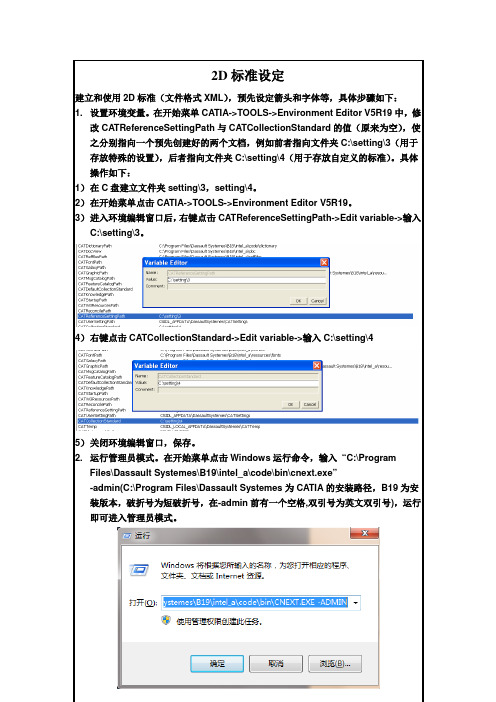
建立和使用 2D 标准(文件格式 XML) ,预先设定箭头和字体等,具体步骤如下: 1. 设置环境变量。在开始菜单 CATIA->TOOLS->Environment Editor V5R19 中,修 改 CATReferenceSettingPath 与 CATCollectionStandard 的值(来为空) ,使 之分别指向一个预先创建好的两个文档,例如前者指向文件夹 C:\setting\3(用于 存放特殊的设置) ,后者指向文件夹 C:\setting\4(用于存放自定义的标准) 。具体 操作如下: 1) 在 C 盘建立文件夹 setting\3,setting\4。 2) 在开始菜单点击 CATIA->TOOLS->Environment Editor V5R19。 3) 进入环境编辑窗口后, 右键点击 CATReferenceSettingPath->Edit variable->输入 C:\setting\3。
5. 保存标准。修改标准后保存。保存方法有两种:1)直接点击确定(存放在上面设 定的文件夹 C:\setting\4) 。2)点击“另存为新文件” ,指定保存路径为上面设定的 文件夹“C:\setting\4”或者默认的标准路径“C:\Program Files\Dassault Systemes\B19\intel_a\resources\standard\drafting” ,指定名称,例如 “Tunbow”此时即已经建立了 2D 标准。 。 建议使用第二种方法保存在 “C:\Program Files\Dassault Systemes\B19\intel_a\resources\standard\drafting” ,因为这样 可以在完成设定后删除新建的两个文件夹 C:\setting\3 和 C:\setting\4。
CATIA工程图标注

CA TIA工程图尺寸标注工程视图创建完成之后,就需要给视图加上尺寸、公差等等,才能构成一张比较完整的工程图。
CATIA V5软件中主要的工程图尺寸特征有:尺寸标注、调整尺寸布局、尺寸公差、自动标注尺寸等等。
8.3.1 尺寸标注尺寸标注指的是在工程图上标注不同的尺寸,包括长度、直径、螺纹、倒角等等。
CATIA V5软件中主要的尺寸标注有:智能标注、累积标注、堆栈标注、长度/距离标注、角度标注、半径标注、直径标注、倒角标注、螺纹标注、坐标标注等等。
1.智能标注智能标注可以根据图形的不同而自动识别合适的标注方式,它能产生长度、角度、直径等的标注。
操作步骤如下:单击工具栏中【Dimensions】(智能标注)图标,然后单击图上的直线,自动标注出直线的长度,鼠标再单击窗口中任意位置,尺寸标注完成。
也可以在【Tools Palette】工具栏中选择标注的尺寸样式。
单击两条边,若两边平行,则系统自动标注出这两条边之间的距离。
若两条边不平行,则系统自动标注出这两条边的角度。
单击圆或圆弧,系统自动标注出它们的直径或半径。
也可以右键选择标注方式。
尺寸标注后,左键选择尺寸线移动则可以移动整个尺寸的位置,左键选择尺寸字移动则可以在尺寸线范围内移动尺寸字。
选择尺寸右击弹出菜单,选择其中的特性选项,在随后的对话框中可以修改尺寸字的大小或尺寸样式等。
如图8.50所示的轴套的尺寸标注就是全部采用智能标注方法标注的。
图8.50 智能标注2.累积标注累积标注指的是先确定一个起始边,所有标注的尺寸数值都是从这个起点累积起来的。
操作步骤如下:以曲轴的工程图为例。
单击工具栏中【Cumulated Dimensions】(累积标注)图标,先单击图上的一条边作为累积标注的起始边,系统自动会将起始边用圆圈标示。
再单击第二条边,标注出两边的距离。
如图8.51所示。
图8.51 标注第一个尺寸接着再单击第三条边,标注第二个尺寸。
以此类推,可以连续标注多个尺寸,在窗口空白处单击左键即结束尺寸的标注。
catia工程图中引出线样式

catia工程图中引出线样式
Catia工程图中引出线样式有多种选择,以下是一些常用的引出线样式:
1. 实线(Solid Line):一条完整的直线,用于表示物体的轮廓或尺寸的界定线。
2. 点线(Dotted Line):由一系列点组成的线,用于表示隐藏的轮廓或辅助尺寸线。
3. 中心线(Center Line):由长短交替的线段组成,用于表示圆、圆柱等物体的中心或对称轴线。
4. 长划线(Long Dash Line):由长划线段组成的线,用于表示构件的一部分或者中间结果。
5. 短划线(Short Dash Line):由短划线段组成的线,用于表示构件的一部分或者中间结果。
6. 链接线(Chain Line):由短划线和隔开的直线段组成的线,用于表示构件的一部分或者边界。
7. 弧线(Arc Line):由一系列小弧线段组成的线,用于表示弧形或圆弧。
在Catia中,你可以通过选择相应的线型、线宽和颜色来设置引出线的样式。
catia工程图设计

• 设置旋转角
• 设置为自由旋转
19
在图纸上添加投影视图
1 在图纸上添加视图
2 主视图作为当前视图 (视图在构造树上有 下画线),旋转视图投影工具。
3 移动改变到要投影视图的地方。
4 旋转放置视图的位置。 投影时出现预览
使用不同标准时生成的视图不同。
20
视图向导
视图向导(VIEW WIZARD) 提供了快速建立标准视图或特殊视图的各种方法。
4 选择一点建立向视图
双击箭头,用翻转轮廓方向工具
改变投影方向。
(B)
选择退出轮廓编辑工具 返回工程图。
42
生成展开图
1 选择展开图工具
2 在3D钣金件时选择一个第一个壁板并确定坐标系。
3 在图纸上选择一点生成展开图。
虚线弯折
若不生成弯折线,在 dressup特性中可不选 Center Line 和 Axis 。
➢ 每一个工具栏里包含的工具对应于特定的操作。 ➢ 当点击 图标时,压缩工具栏会展开,显示出附加工具。
文字特性
尺寸特性
设置为默认
图形特性 7
8
5
6
12345678-
1
4
3
2
5
绘图术语
构造树
活动视图
(构造树有下画线,红色边框。)
视图框
视图
提示行
栅格
视图名 和比例
6
开始一幅图并生成视图
下面学习如何用 3D part 生成图纸和视图。
1 用 3D 草图在图纸上添加剖视图或剖面 图
2 选择主视图为当前视图,选 择剖视(面)图工具
2
3 切换到零件窗口,选择草图定义剖切面, 选择视图放置的位置 (A) (B)
CATIA工程图和bom表

第四章 CATIA 模具圖及BOM 表製作 (Mold Tooling Drafting & BOM ) 4—1 製作模具圖&指令說明4—1—1 Drafting工程圖4-1—2工程圖流程一、 流程:4—1-3指令說明4—1-3。
1 Views 視圖一、 Projections 視圖1、 F ront View 前視圖错误!點選,切換到3D 視窗○2點選工作平面 ,畫面右下角會出現此時即可按左鍵確認,會自動切換到Drafting 頁面。
错误!此時還未確認視圖角度,可控制羅盤來做進階的微調,確認時在視圖空白處按下左鍵。
2、 P rojection View 投影視圖错误!有了前視圖後,點選投影視圖,游標移動至前視圖的上、左、右、下會自動產生視圖,使用者可依個別需要加入位置視圖,確定後在視圖空白處按下左鍵。
3、A uxiliary View 輔助視圖错误!點選輔助視圖,在主要視圖中(即虛線為紅色的框框)利用剖面線,繪製要剖的視圖角度,游標移至剖面線的左、右兩側可決定視圖看的角度.4、 I sometric View 等角視圖○,1點選等角視圖,切換到3D 視窗,使用滑鼠調整到等角圖的位置,在任意工作平面上按左鍵確定,自動會切換到Drafting 頁面,可控制羅盤做進階的微調,確認時在視圖空白處按下左鍵.二、Sections 剖面視圖1、Offset Section View 全剖視圖错误!點選全剖視圖,在主要視圖中(即虛線為紅色的框框),拉出剖面線,往外拉即會產生A—A剖視.2、Aligned Section View 任意轉折剖視圖错误!點選任意轉折剖視圖,在主要視圖中(即虛線為紅色的框框),拉出轉折剖面線,往外拉即會產生A-A轉折剖視圖。
3、 Offset Section Cut 轉折斷面視圖错误!點選轉折斷面視圖,在主要視圖中,拉出剖面線,往外拉即會產生A —A 轉折斷面視圖。
4、 Aligned Section Cut 任意轉折斷面視圖错误!點選任意轉折斷面視圖,拉出轉折剖面線,往外拉即會產生A-A任意轉折斷面視圖.三、 Wizard 精靈模式1、 View Creation Wizard 自訂產生視圖错误!點選自訂產生視圖,出現精靈視窗错误!按下Next自動產生視圖 與 Front 視 圖 對 正 視圖之間的尺寸圖错误!按下Finish,切換到3D視窗,選擇任一平面,所定義的視圖即立刻產生。
- 1、下载文档前请自行甄别文档内容的完整性,平台不提供额外的编辑、内容补充、找答案等附加服务。
- 2、"仅部分预览"的文档,不可在线预览部分如存在完整性等问题,可反馈申请退款(可完整预览的文档不适用该条件!)。
- 3、如文档侵犯您的权益,请联系客服反馈,我们会尽快为您处理(人工客服工作时间:9:00-18:30)。
5 设置主视图平面,出现预览图。 主视图预览
6 在图纸上选择一点,生成视图。
注: 选择视图平面时,再次选择显示视图方向 (光标下亮显)。
工程图catia 18
用视图转盘旋转主视图 (1/2)
单击“上 ”箭头
• 上、下、左、右 箭头可使视图平 面翻转 90°。
• 中间左和右箭头使视图在平面内以 30°为增量旋转,增量角度可用右 键菜单改变。
CATDrawing文件包含全部图纸页 的构造列表和视图。
工程图catia 9
如何从 CATPart 生成图纸?
可以用多种方法建立图纸文件 (CATDrawing) 。
生成图纸的方法
1
1- 文件菜单
2- 开始菜单
2
3- 工作台工具栏
3
4- 新建工具
4
工程图catia 10
生成图纸的一般方法
文件菜单: • New... 用来开始一个默认图纸文件。
工程图catia 23
用视图向导生成主要视图的快速方法(2/3)
4
在 3D 零件上选择面作为主视图的投影平面。 5 图纸页出现视图预览。
把光标放在绿色预览框上,可看到视图的预览图。
用光标预选时零件视角工作台出现 主视图的预览图。
工程图catia
如有必要,用转盘调整主视图。
24
用视图向导生成主要视图的快速方法(3/3)
工程图catia
单击“右 ”箭头
单击中间 “左”箭
头
• 完成时单击转盘中心或图纸上 任意点确认。
19
用视图转盘旋转主视图(2/2)
• 设置旋转增量
• 设置旋转角
பைடு நூலகம்
• 设置为自由旋转
工程图catia 20
在图纸上添加投影视图
1 在图纸上添加视图
2 主视图作为当前视图 (视图在构造树上有 下画线),旋转视图投影工具。
• New from... 用于从已有文件开始一个图纸。 • Open... 用来打开一个已有文件。
New from 或 Open 命令可以检索启动文件。
工程图catia 11
设置图纸格式和制图标准
ISO ANSI JIS
可设置的项目:
• ISO(国际标准), ANSI(美国标准), JIS(日本标准)
• 图纸格式 (A, B, C, or A0, A1, A2, 等..)
• 图纸方向 (横幅或竖幅)
• 绘图比例 (默认是 1 )
格式设置可以在以后需要是改变: 如图纸方向或大小可以 用 File + Page Setup...改变。
工程图catia 12
设置投影像角
1 选择 Sheet1 的特性 2 选择投影视图投影像角-第一或第三像角。
视图
工程图catia
提示行
栅格
视图名 和比例
7
开始一幅图并生成视图
下面学习如何用 3D part 生成图纸和视图。
开始生成图纸 定义主视图
工程图catia 8
什么是图纸?
•图纸就是CATIA保存的图纸文件,也叫CATDrawing。 •这个文件的扩展名是 .CATDrawing
CATDrawing 文件扩展名
CATIA V5 培训教程
工程图
工程图catia 1
绪论
本课程目的:
本课程的目的是学习如何从3D零件生成工程图纸。
对象
CATIA V5 的初学者
工程图catia
学员应具备的基础知识: CATIA V5R10 草图和零件设计知识 CATIA 交互应用基础
2
本节学习以下内容:
工程图工作台简介
•了解工程图生成的过程 •使用工程图工作台 •用户界面和术语
1 开始一幅空白工程图
注: 通常建立投影视图时先建立主视图。
2 选择主视图工具
工程图catia
3 切换到 CATPart 或 CATProduct 窗口。 17
建立主视图 (2/2)
4 (Optional) 在构造树上选择实体或零件(用 Ctrl 键), 如果不选择对象,全部零件都在视图中显示。或选择 视图原点的位置。
3- 文件菜单
3
=
=
工程图catia 5
工具栏和对象
➢ 每一个工具栏里包含的工具对应于特定的操作。 ➢ 当点击 图标时,压缩工具栏会展开,显示出附加工具。
文字特性
尺寸特性
设置为默认
图形特性 7
工程图catia
8
5
6
12345678-
1
4
3
2
6
绘图术语
构造树
活动视图
(构造树有下画线,红色边框。)
视图框
3 选择OK确认改变。
改变投影像角后,设置为默认,其它所有图纸页也设置为同样的投 影像角。
工程图catia 13
用空白页开始生成图纸
1 从零件工作台进入 图纸工作台。
2 在开始向导设置图纸格式
3 选择ISO , A3 点击 OK
工程图catia 14
视图的类型
• 视图有关联视图 (链接于 3D 零件) 或不关联视图 (与 3D 零件没有链接)。 • 视图关联于3D 零件称为 生成的视图。 • 视图不关联于3D 零件称为 绘制的视图。
生成视图
3D 零件
绘制视图
工程图catia 15
建立视图 …
视图可用多种方法建立:
1- 视图向导 2- 逐个建立
2
• 许多视图是在需要时逐个建 立的。
•视图向导 是一种快速选择预定视
1
图的方法,可用来配置或定义用
户视图。
工程图catia 16
建立主视图 (1/2)
零件、零件的一部分、产品、产品中的部分零件都可以利用一个参考平面建立主视图。
3 移动改变到要投影视图的地方。
4 旋转放置视图的位置。 投影时出现预览
使用不同标准时生成的视图不同。
工程图catia 21
视图向导
视图向导(VIEW WIZARD) 提供了快速建立标准视图或特殊视图的各种方法。
视图向导
全部视图
视图向导 (Step 1) 预定义视图
主视图、俯视图和左视图 主视图仰视图和右视图
工程图catia
视图向导 (Step 2) 选择单个视图
视图可添加,删除或重新排列。
22
用视图向导生成主要视图的快速方法 (1/3)
用视图向导在空白图纸页上快速生成视图的方法
1 单击视图向导 2 选择一个预定义视图,选择 Next 添加视图。
3 选择并放置附加视图 (轴测图) ,单击 Finish。
工程图catia 3
工程图生成过程
生成工程图工作台可以从 3D 实体自动地生成视图,也能自动标 注尺寸。
草图
零件设计
装配设计
关联链接
生成工程图
-A生成视图
-B标注尺寸
设计变更
工程图catia
由于它们的关联性,如果零件或产品设计变更,生成 的工程图可随时改变。
4
进入工作台
1
2
方法 1- 开始菜单
2- 工作台工具栏
